win10系统调整操作中心设置的方法
时间:2022-10-26 17:30
当前很多亲们在使用win10系统,那使用过程里,若想调整操作中心设置,应该如何操作呢?这里小编专门分享了win10系统调整操作中心设置的方法哦,希望可以帮助到大家。
win10系统调整操作中心设置教程分享

1、在桌面上点击【这台电脑】右键,然后再点击【属性】;如图所示:

2、进入系统的对话框中,然后再找到【操作中心】点击进入。如图所示:
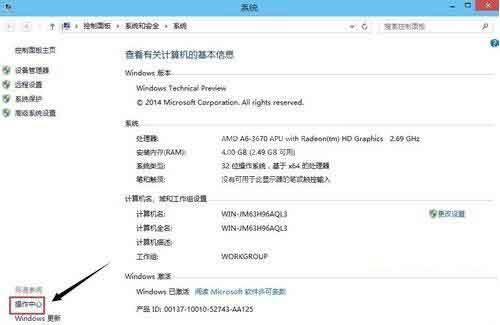
3、在操作中心点击【更改操作中心设置】;如图所示:
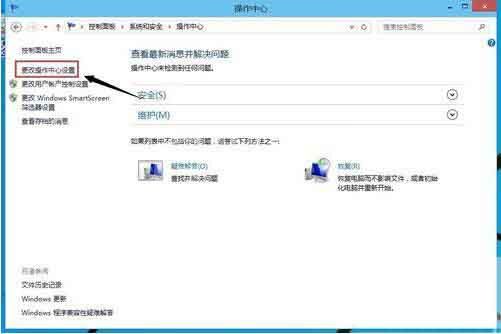
4、在这里可以看到win10系统的各种提示,看你自己的需要把它前面的那勾勾取消了然后再点击【确定】它就不会有提示出现。相反想让它出现则是勾上。如图所示:
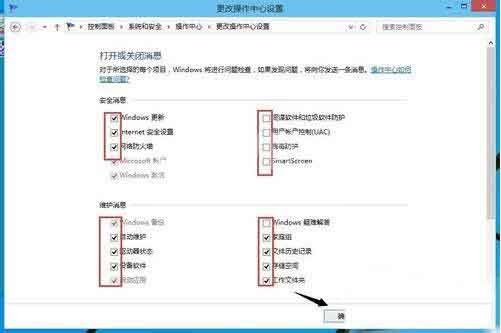
上面就是小编为大家带来的win10系统调整操作中心设置的方法,一起来学习学习吧。相信是可以帮助到一些新用户的。



























